cad图形界限怎么设置?以下内容主要是在电子数码产品中针对遇上cad图形界限怎么设置等问题,我们该怎么处理呢。图形界限,接下来就让我们来一起来看看吧,希望能帮你解决到相关问题。
cad图形界限怎么设置
图形界限设置的详细步骤:
先在命令栏中输入“LIMITS”回车,输入“ON”回车(确认图形界限打开),接着再回车,指定“左下角点”时直接回车取默认的0,0(当然也可以直接输入绝对坐标值),指定“右上角点”时输入相对坐标值(@420,297)回车即可完成图形界限的确定。(这样图形界限设置成了长420mm,宽297mm的且左下角与坐标系原点重合的矩形区域,且所绘的图形不能超出这个范围)。
其实图形界限不用设置没关系,一般也蛮少用的。至于绘图单位,在新建文件选择模板文件时,如果选择了ISO的其默认的单位就是mm,而选择其它的模板文件有时默认单位是in,所以一般绘图单位是不用设置的(只要选择合适的模板文件)。当然在命令栏中直接输入“units”回车,也可以查看或更改绘图单位。
cad图形界限怎么设置
第一:首先打开电脑桌面的【cad软件】,选择顶部的【下三角按钮】,点击底部的【显示菜单栏】,点击CAD上方菜单栏中的【格式】,选择【图形界限】按键,此时CAD的命令栏会出现【重新设置模型空间界限】,接着点击键盘上的回车键,在命令栏中输入相对应的倍数;
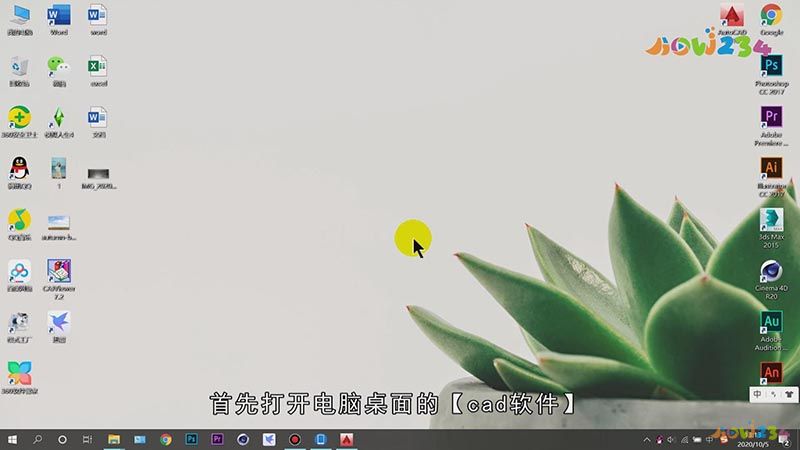
第二:如果用户想要扩大100倍,此时则输入【42000,29700】,点击【回车键】,在命令栏中输入英文字母【z】,点击【回车键】,输入英文字母【a】,点击【回车键】,命令栏中显示【正在重生成模型】字样,即成功设置图形界限。
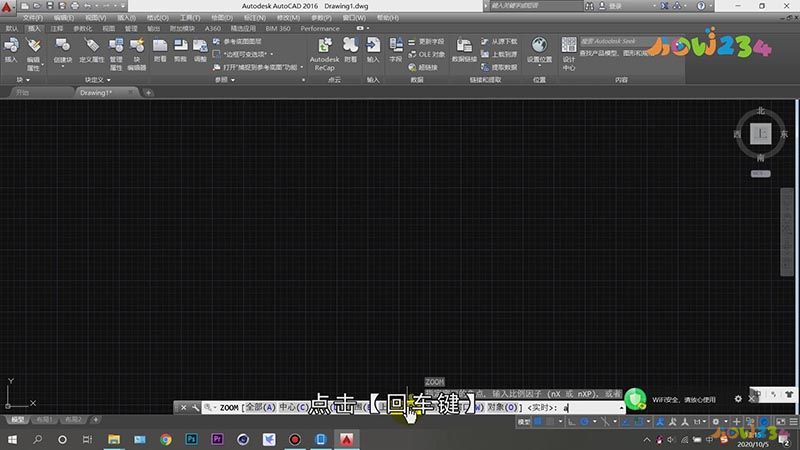
总结
本图文教程演示机型:戴尔灵越7000,适用系统:Windows10,软件版本:AutoCAD2016;以上就是关于cad图形界限怎么设置的全部内容,希望本文的介绍能帮你解决到相关问题,如还需了解其他信息,请关注本站其他相关信息。
